# MODBUS-RTU网关配置
# 有人网关配置-rtu
# 前期准备工作
准备一个 USR-G781 产品,一根网线,一个 RS-232 转 usb 串口线(或 RS-485 转 usb 串口线)、一个 4G 天线, 一张可以正常使用的 4G SIM 卡,一个直流 12V 电源适配器,最后是一台笔记本电脑。
硬件连接
G781 取出卡槽插入 4G SIM 卡,正确安装 4G 天线,将 G781 的 LAN 口通过网线和电脑网口连接。 联网: 在断电状态下插入 SIM 卡(卡槽正面对应“sim”丝印正方向)
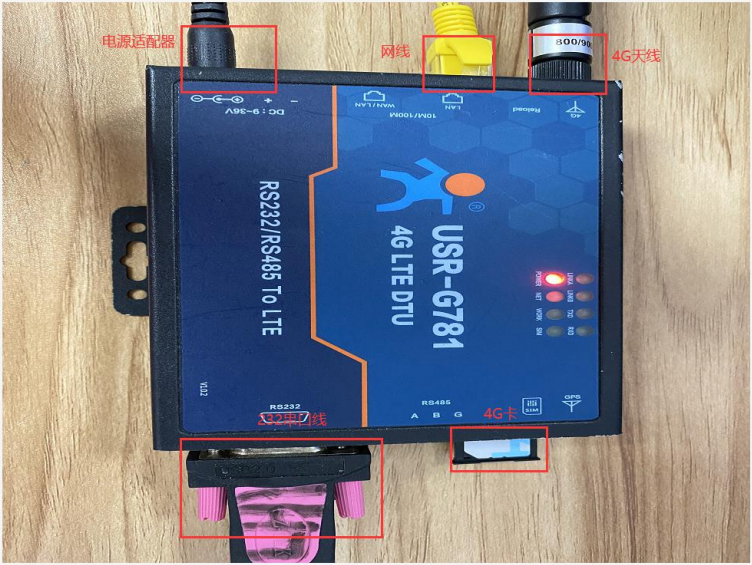
# 过程概述
网关连接电脑端后,设置顺序如下:
1、调节PC串口参数,打开串口
2、进入配置状态
3、配置服务器、心跳包、注册包、硬件参数
4、设置所有参数
5、设备重启
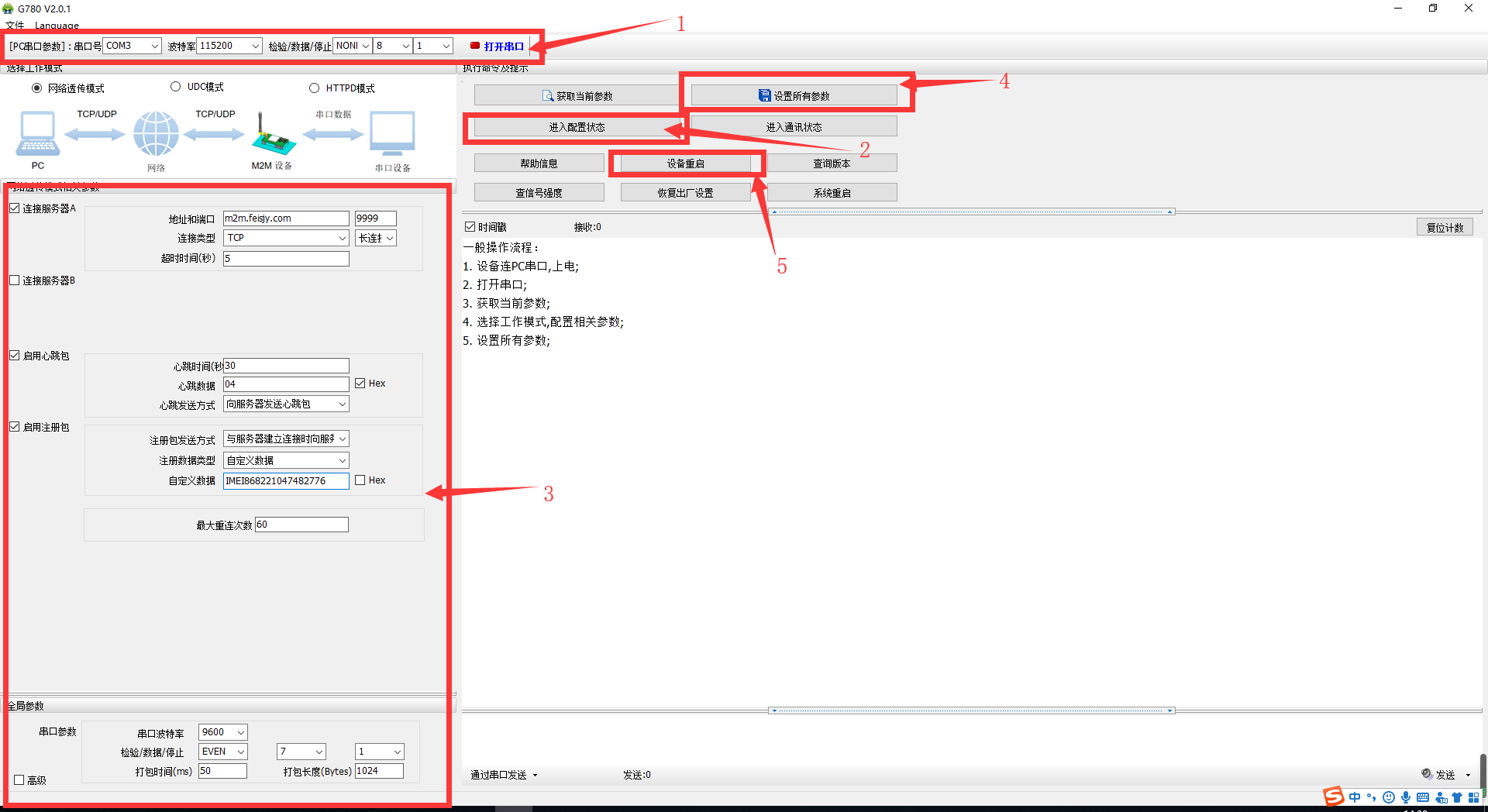
# 进入配置状态
串口通过232/485转USB接到电脑端,装上sim卡,接上天线,上电。
1、点击网址下载USR-G781软件:https://www.usr.cn/Download/537.html (opens new window)
下载完成,打开软件,选择对应串口参数:
提示
波特率和检验/数据/停止出厂设置为115200、NONE、8、1。
串口号为连接网关与电脑的串口,可以右键我的电脑>>管理>>设备管理器>>端口(COM和LPT)进行查看,如图 2–1所示。(若未检测到串口或者第一次使用该串口线,可以先用驱动精灵等软件修复一下串口驱动。)
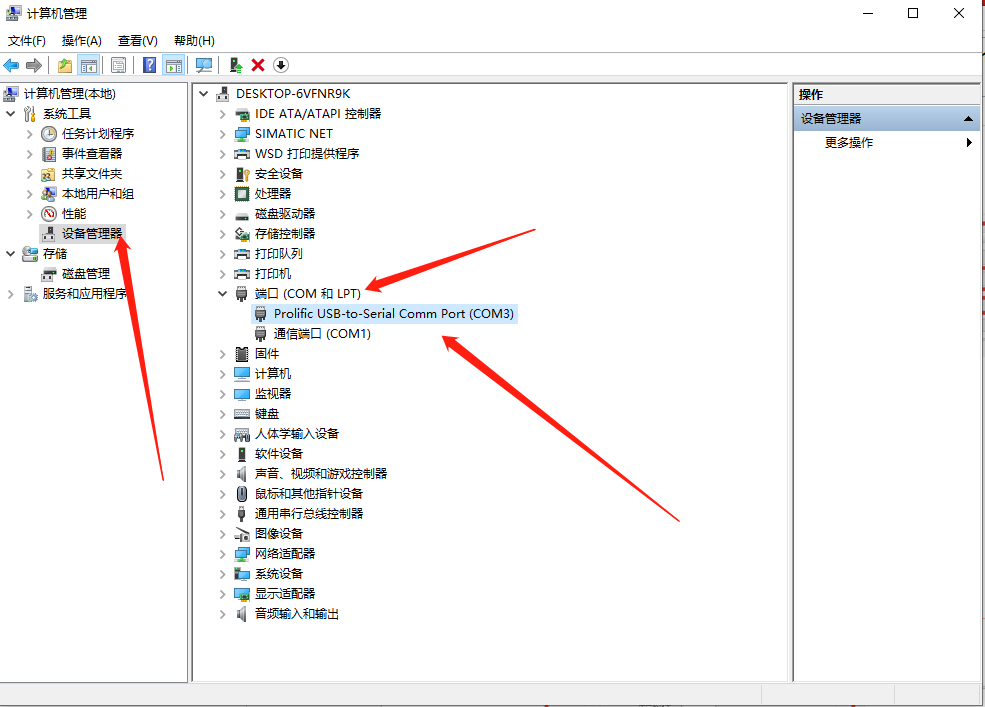
图2-1
2、PC串口参数设置完成后点击打开串口,随后点击进入配置状态,当出现图 2–2所示内容,则成功进入配置状态。
注意
若未显示如下图所示打印信息,可能原因:
1、选择的串口号与设备链接电脑的串口号不一致
2、电脑无串口驱动
3、波特率与设备实际波特率不一致
4、硬件问题。可以更换一根串口线试试
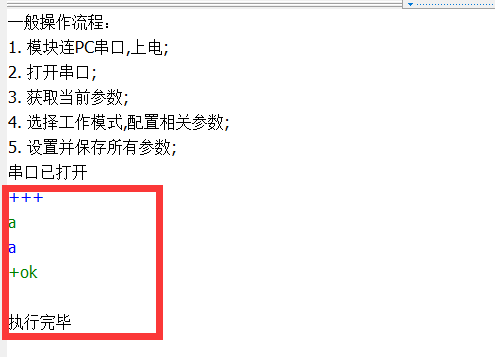
图2-2
# 参数配置
如图 3–1所示:
1、设置连接服务器与端口
测试服务器为 test.feisjy.com
正式服务器为 m2m.feisjy.com
modbus-rtu协议端口为 9997
modbus-tcp协议端口为 9993
三菱plc协议端口为 9999
提示
本例选用modbus-rtu协议,端口为:9997
2、设置心跳包数据、心跳包发送间隔与方式
modbus-rtu协议的心跳需要设为:7F7F017F6858,勾选Hex
modbus-tcp协议的心跳需要设为:0000000000047F7F017F,勾选Hex
三菱plc协议心跳需要设置为:04,勾选Hex
提示
本例选用modbus-rtu协议,心跳包数据为:7F7F017F6858,发送间隔为30s,方式为向服务器发送心跳包。
3、设置注册包 注册包发送方式为与服务器建立连接时向服务器发送,注册数据类型为自定义数据,数据为IMEI+“设备IMEI号”,不勾选Hex。
提示
本例的设备IMEI号是:868221046485952
4、串口参数设置网关连接PLC时的串口参数。
本例设置串口波特率为115200,检验/数据/停止为EVEN、8、1。
可根据实际设备参数自行配置
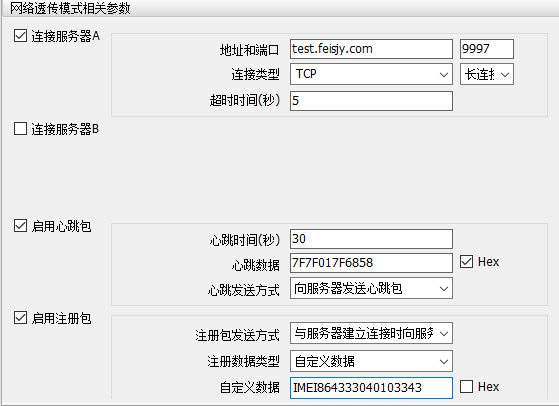
图3-1
# 保存设置
设置完成后,点击设置所有参数,如图 4–1信息显示界面会出现保存详细信息以及下方的进度条。当进度条完成
且详细信息没有出现错误,则保存完成。
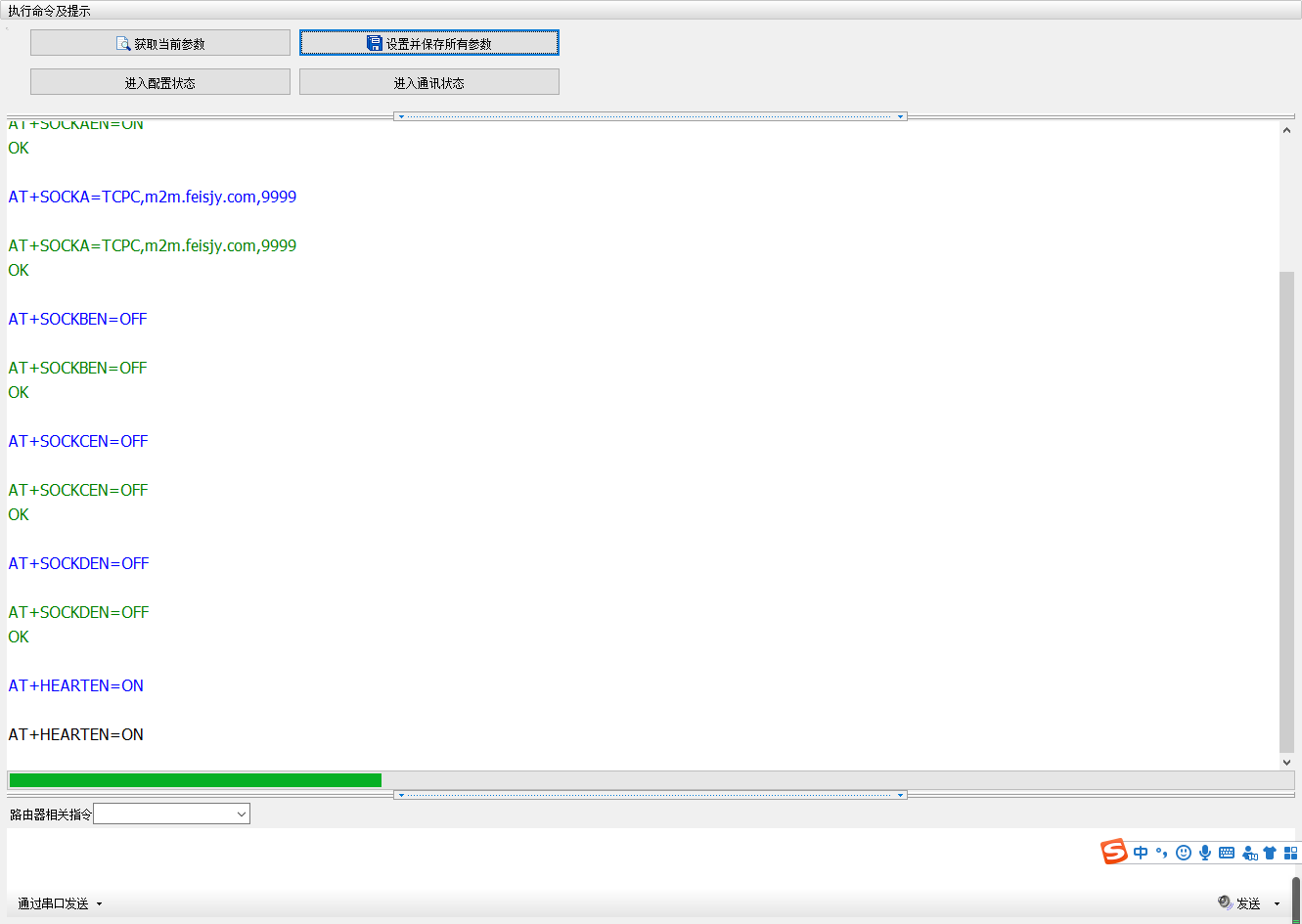
图4-1
# 设备重启
设备完成设置并成功保存后,点击设备重启。
等待设备重启之后观察指示灯,其中NET灯代表网络信号,闪4下代表使用4G网络。
当LINK灯亮起,代表连接服务器成功。
